网页设计(CS5)-第2讲-规划和创建站点
- 格式:ppt
- 大小:3.74 MB
- 文档页数:26




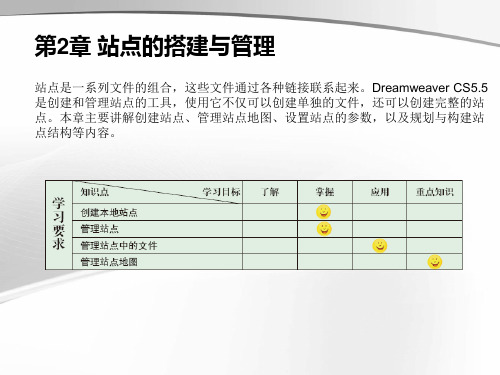




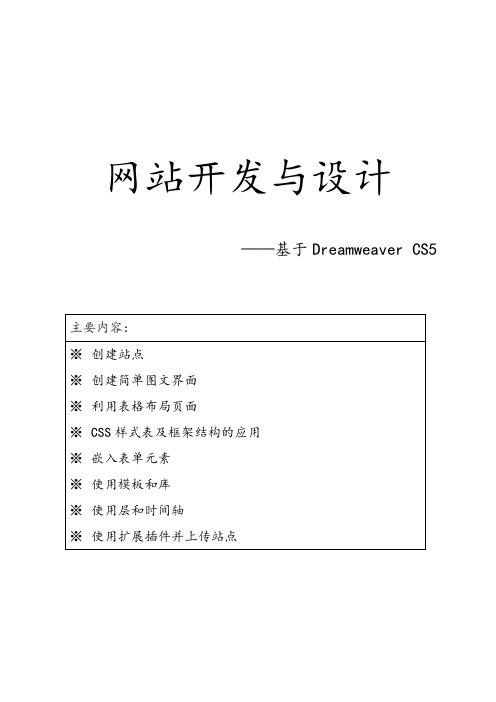
网站开发与设计——基于Dreamweaver CS5一.使用Dreamweaver 创建站点1.1搭建与设置站点1.1.1 搭建站点1.1.2 设置站点1.2创建站点内容1.3制作网页的工作准备双击“文件”面板中的index.htm 文件,进入页面编辑窗口。
查看形式有三种:代码、拆分、设计。
在站点中创建如图目录:文件夹 内容 behavior 层与行为 css 样式表使用 form 插入表单 frame 框架页面建立 images 图像 imgtext 图文元素 media 多媒体 table 表格创建 index.html 网站首页面在源代码视图中显示的代码结构如下:1.3.1 设置页面标题1.3.2 查看和编辑头内容编辑:※插入刷新(类上)设置延迟时间以及跳转的URL或刷新。
※设置页面属性01.执行菜单栏中的“修改>页面属性”命令,打开“页面属性”对话框,如图:02.设置外观:☆字体、字号、文本颜色☆背景颜色或图片(避免平铺:不重复)☆页面边距☆源代码部分属于CSS层叠样式表范畴03.设置连接:☆字体、字号、连接颜色(未访问、已访问等)☆下划线04.设置标题(一般不再此处设置,后面介绍)05.设置标题/编码(采用默认即可)06.设置跟踪图像(利用背景草图引导网页设计)二.制作简单的多媒体图文界面2.1制作文字页面2.1.1文字输入与编辑2.1.2插入水平线和日期水平线01.单击“插入>HTML>水平线”按钮,在页面中插入水平线。
02.在“属性”面板中设置水平线的基本属性。
单击“属性”面板中的“快速标签编辑器”按钮,设置水平线颜色,eg:<hr color=#B10067 />03.其他属性,直接在“属性”面板设置即可。
2.1.3插入特殊字符2.2制作图文混排页面2.2.1插入并编辑图像插入图像01.单击“插入>图像”按钮,弹出“选择图像源文件”对话框,选择文件即可。

在Dreamweaver CS5中创建本地站点1. 在本地硬盘上新建一个文件夹或者选择一个已经存在的文件夹作为站点的文件夹,那么这个文件夹就是本地站点的根目录。
如果是新建的文件夹,那么这个站点就是空的,否则这个站点就包含了已经存在的文件。
2. 启动Dreamweaver CS5,点击“站点”菜单,选择“新建站点”项,或者选择“管理站点”项,在“管理站点”对话框中点击“新建”按钮,打开“站点设置对象”对话框,如下图所示:3. 在左边选择“站点”项:∙站点名称:输入网站的名称。
网站名称显示在站点面板中的站点下拉列表中。
站点名称不会在浏览器中显示,因此可以使用喜欢的任何名称。
本例使用站点文件夹的名称:Dw CS5教程。
∙本地站点文件夹:放置该网站文件、模板以及库的本地文件夹。
在文本框中输入一个路径和文件夹名,或者点击右边的文件夹图标选择一个文件夹。
如果本地根目录文件夹不存在,那么可以在“选择根文件夹”对话框中创建一个文件夹,然后再选择它。
当Dreamweaver CS5在站点中决定相对链接时,是以此目录为标准的。
4. 在左边选择“本地信息”项,如下图所示:∙默认图像文件夹:设置站点图片存放的文件夹的默认位置。
∙链接相对于:默认为选择文档。
∙Web URL:输入网站完整的URL。
∙区别大小写的链接检查:选择此项,在检查链接时,则会有字母大小写的区分。
∙启用缓存:选择此项,会创建一个缓存以加快资源面板和链接管理功能的速度。
如果不选择此项,Dreamweaver CS5在创建站点时会询问是否想创建一个缓存。
提示:其它项可以根据需要设置,也可以在以后点击“站点”菜单,选择“管理站点”项,在“管理站点”对话框中点击“编辑”按钮,打开“站点设置对象”对话框进行设置。
5. 设置完毕,点击“保存”按钮。
6. 打开站点面板,可以看到我们刚才新建立的站点:Dw CS5教程。
如下图所示:。


第二课:制作网页的基本操作2-1 添加文本1
1、网页文本的输入方式
(1)、导入预先保存的文档
(2)、直接输入或复制粘贴
2、首页命名
3、网页的背景图
片通过下方的页
面属性来设置。
2-2 添加文本2
1、在网页中添加一个能自动更新的日期时间。
2、在网页中连续输入多个空格的设置。
在“编辑”菜单中选择“首选参数—常规--允许多个连续的空格”,确定。
3、添加水平线。
选中需要添加的位置,选择“插入—HTML—水平线”
在下放的属性面板中设置水平线
水平线的颜色需要通过代码进行设置,<hr>代码表示一条水平线,括号内加空格设置属性,保存后预览即能看见设置的效果。
4、特殊字符的插入。
2-3 编辑文本
1、网页文件中的文本输入、删除、复制和粘贴等编辑与DOC文档的操作相似。
2、搜索网页中查找或替换某一字词
搜索结果的显示点击每一项即显示精确位置替换和撤销Ctrl+Z。





